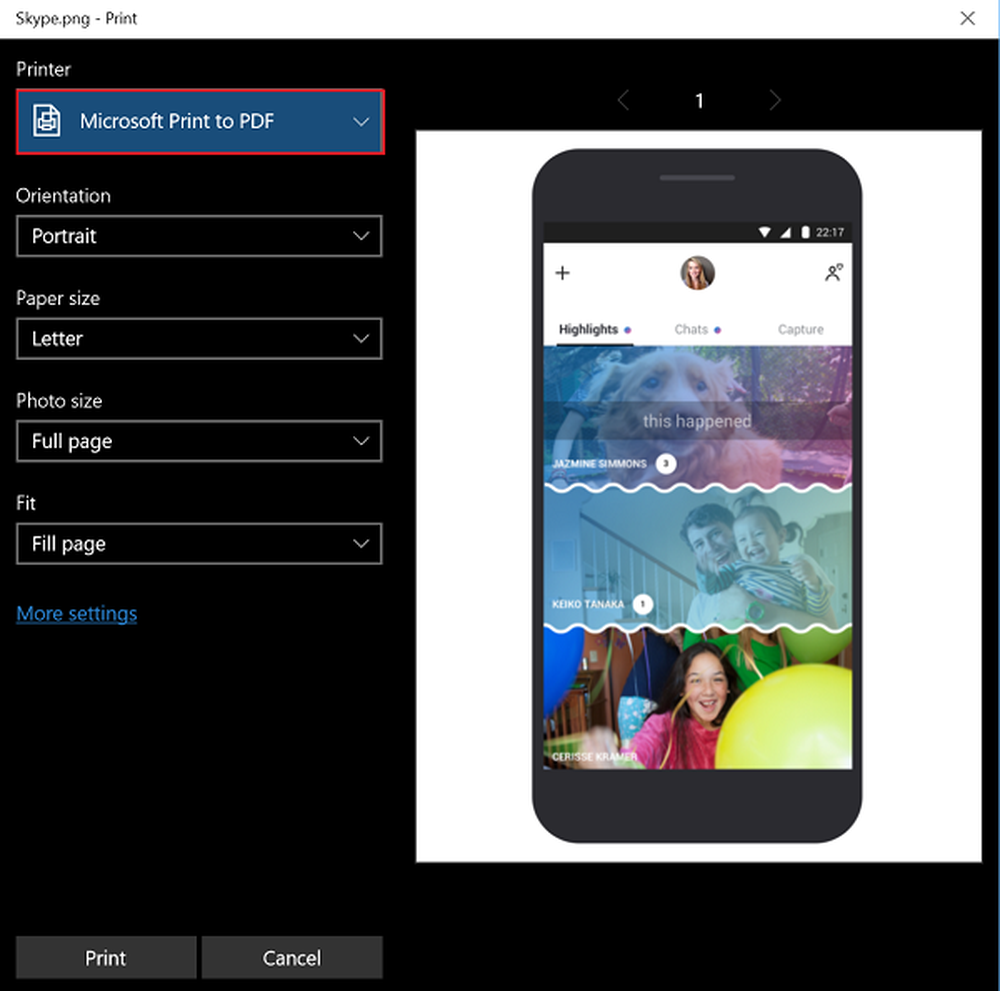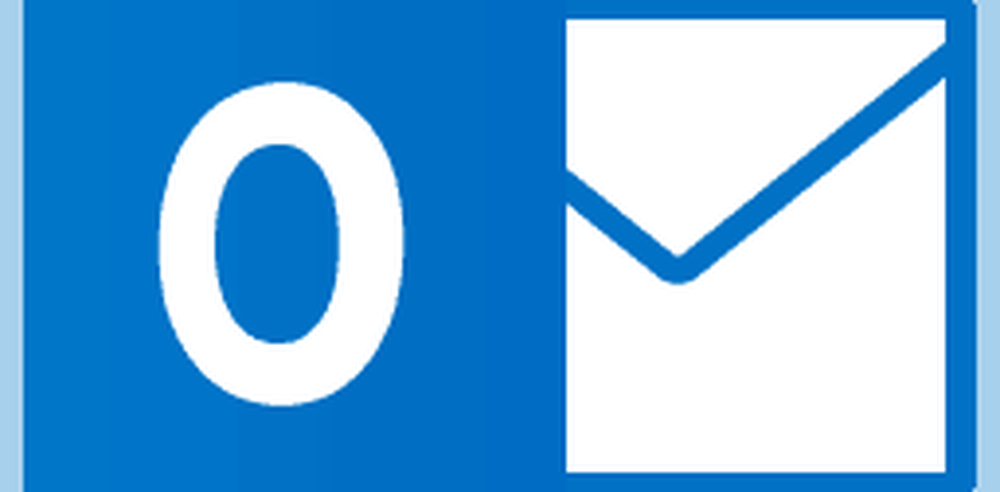Come convertire le righe di Excel 2010 in colonne e ritorno

 Hai mai lavorato a un progetto in Excel solo per capire che avrebbe un aspetto migliore se fosse disposto orizzontalmente anziché verticalmente (scambiando attorno a righe e colonne)? Ecco un vecchio trucco di Excel che funziona sia che tu stia utilizzando Excel 2010, 2007, 2003 o persino l'età di pietra Excel 2000. (respiro!)
Hai mai lavorato a un progetto in Excel solo per capire che avrebbe un aspetto migliore se fosse disposto orizzontalmente anziché verticalmente (scambiando attorno a righe e colonne)? Ecco un vecchio trucco di Excel che funziona sia che tu stia utilizzando Excel 2010, 2007, 2003 o persino l'età di pietra Excel 2000. (respiro!)Qui abbiamo un foglio di calcolo tipico in Excel 2010 allineato verticalmente con uno stile di colonna. Solo per dimostrazione, stiamo andando avanti e lo trasformiamo in uno stile di fila orizzontale.
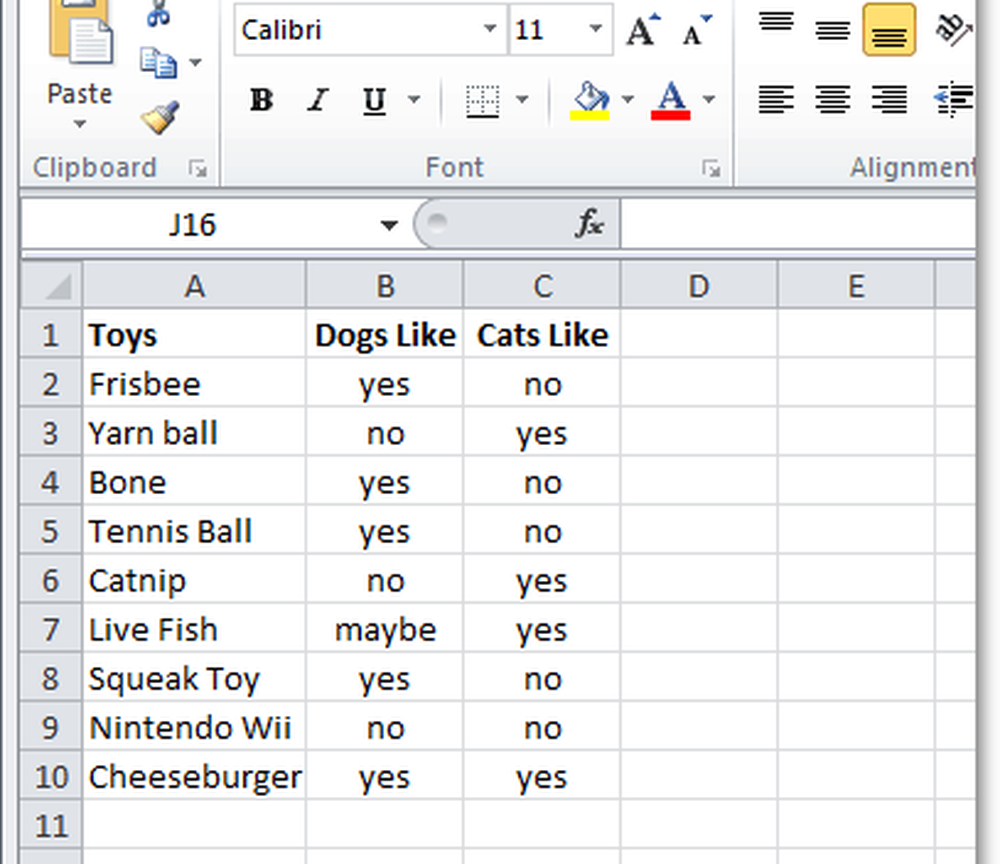
1. In Excel 2010, Selezionare tutti di cellule che vuoi convertire. Una volta che hai Selezionato loro, Right-Click e Clic copia.*
* Puoi anche usare la scorciatoia da tastiera Ctrl + C copiare.
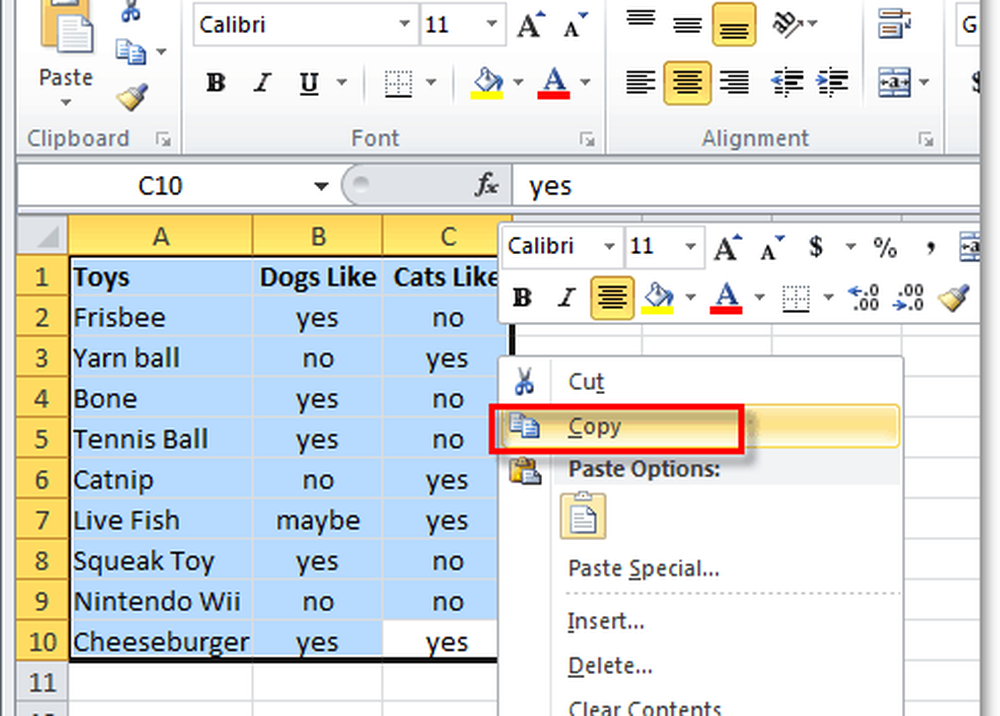
2. Adesso Right-Click e cella vuota e Selezionare Opzioni di incolla:> Trasponi. Una delle caratteristiche di Outlook 2010 è che ti mostrerà anche un'anteprima di come sarà la pasta prima che accada.

2.b In alternativa se la Incolla le opzioni non stanno mostrando. Right-Click un cella vuota e Selezionare Incolla speciale.
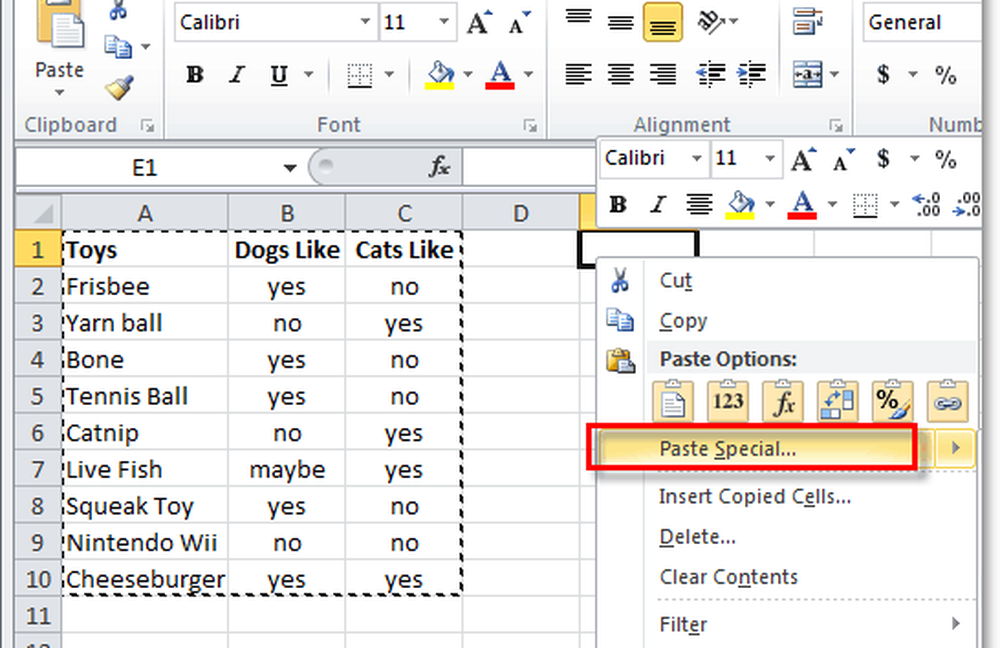
3. Dalla finestra Incolla speciale Dai un'occhiata il Trasporre scatola e poi Clic ok.
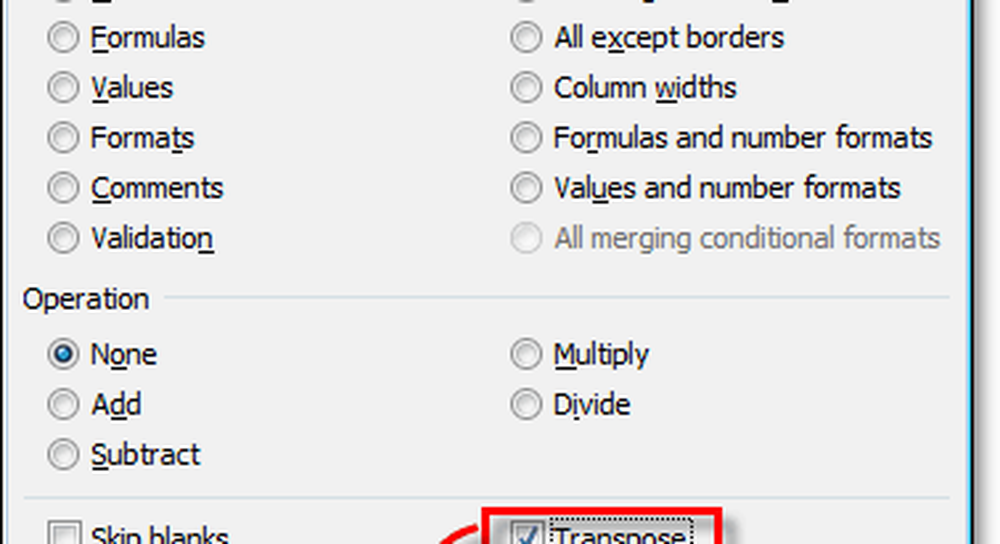
Il risultato sarà che i tuoi dati sono stati convertiti (trasposta) a un nuovo stile di layout. Questo suggerimento funzionerà anche in modo opposto se è necessario convertire i fogli di dati delle righe orizzontali nello stile di colonna verticale.